Werbung
 PDFs sind im Alltag durchaus üblich. Sei es Bücher, Papiere, Handbücher und was nicht, Sie werden wahrscheinlich mindestens einmal täglich PDFs lesen. Wenn Sie eine besitzen iPadSie wissen bereits, dass es sich um ein hervorragendes Tool zum Lesen für unterwegs handelt, mit dem Sie viel Zeit sparen und sogar Ihren Rücken schonen können, wenn Sie den ganzen Tag vor dem Computer gesessen haben.
PDFs sind im Alltag durchaus üblich. Sei es Bücher, Papiere, Handbücher und was nicht, Sie werden wahrscheinlich mindestens einmal täglich PDFs lesen. Wenn Sie eine besitzen iPadSie wissen bereits, dass es sich um ein hervorragendes Tool zum Lesen für unterwegs handelt, mit dem Sie viel Zeit sparen und sogar Ihren Rücken schonen können, wenn Sie den ganzen Tag vor dem Computer gesessen haben.
Es gibt eine integrierte Möglichkeit, PDFs auf dem iPad zu lesen, aber es ist keine sehr gute. Es gibt jedoch viele kostenlose PDF-Reader im App Store. Wie können Sie also wissen, was gut ist? Hier ist eine Liste der besten PDF-Reader für das iPad, die völlig kostenlos sind und Ihr Leseerlebnis verbessern.
Adobe Reader
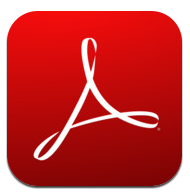 Adobe Reader ist ein einfacher, aber nützlicher PDF-Reader. Öffnen Sie Ihre PDF-Datei entweder per E-Mail, Safari oder einer anderen App mit einem „öffnen mit…Option (Dropbox zum Beispiel). Mit dieser App können Sie nur lesen und suchen. Es gibt jedoch zwei Lesemodi: fortlaufend und einzelne Seite.
Adobe Reader ist ein einfacher, aber nützlicher PDF-Reader. Öffnen Sie Ihre PDF-Datei entweder per E-Mail, Safari oder einer anderen App mit einem „öffnen mit…Option (Dropbox zum Beispiel). Mit dieser App können Sie nur lesen und suchen. Es gibt jedoch zwei Lesemodi: fortlaufend und einzelne Seite.
Ersteres ist ein vertikaler, glatter Bildlauf durch das Dokument. Mit letzterem können Sie Seiten horizontal drehen, indem Sie auf die Kanten tippen. Diese Methode springt zur nächsten Seite, anstatt durch diese zu scrollen.

Wenn die PDF-Datei Lesezeichen enthält, tippen Sie auf das Lesezeichensymbol unten rechts, um sie zu durchsuchen. Sie können einige auch selbst erstellen, während Sie lesen.
neu. PDF mit Anmerkungen versehen
 neu. KommentierenWie der Name schon sagt, handelt es sich um ein starkes PDF- und Bildanmerkungstool, das absolut kostenlos ist. Sie können hier nicht steuern, wie Sie Seiten umblättern. Sie können nur vertikal scrollen oder auf die Pfeiltasten bei tippen unten, und die Seite nimmt nicht den gesamten Bildschirm ein, wodurch das eigentliche PDF etwas kleiner wird. Die starken Anmerkungswerkzeuge lassen dies jedoch leicht vergessen.
neu. KommentierenWie der Name schon sagt, handelt es sich um ein starkes PDF- und Bildanmerkungstool, das absolut kostenlos ist. Sie können hier nicht steuern, wie Sie Seiten umblättern. Sie können nur vertikal scrollen oder auf die Pfeiltasten bei tippen unten, und die Seite nimmt nicht den gesamten Bildschirm ein, wodurch das eigentliche PDF etwas kleiner wird. Die starken Anmerkungswerkzeuge lassen dies jedoch leicht vergessen.
Mit neu. Mit Anmerkungen können Sie Text, Stempel und Formen hinzufügen und sogar frei direkt in Ihre PDF-Datei zeichnen. Sie können aus 30 verschiedenen Farben wählen, die Deckkraft anpassen und aus 9 verschiedenen Stiftbreiten wählen. Mit der App können Sie jedes auf dem iPad gespeicherte Bild öffnen und mit Anmerkungen versehen. Sie können sogar Seiten zur Datei hinzufügen und daraus löschen.

Wenn Sie Anmerkungen benötigen, ist dies die App für Sie. Wenn Sie nur lesen möchten, probieren Sie einen der anderen aus.
CloudReaders
 CloudReaders ist ein solider Leser, der auch CBZ-, ZIP-, CBR- und RAR-Dateien öffnen kann. Das Leseerlebnis ist reibungslos und erfolgt durch Tippen auf die rechte oder linke Seite oder durch Schieben des Fingers auf dem Bildschirm. Die Seite ist fast im Vollbildmodus, was das Lesen erleichtert.
CloudReaders ist ein solider Leser, der auch CBZ-, ZIP-, CBR- und RAR-Dateien öffnen kann. Das Leseerlebnis ist reibungslos und erfolgt durch Tippen auf die rechte oder linke Seite oder durch Schieben des Fingers auf dem Bildschirm. Die Seite ist fast im Vollbildmodus, was das Lesen erleichtert.
Bei den Steuerelementen können Sie die Helligkeit steuern, die Bildschirmdrehung in der App sperren und die Die gesamte Datei kann von rechts nach links gelesen werden. Dies ist eine wirklich coole Funktion, wenn Sie in RTL lesen Sprachen.
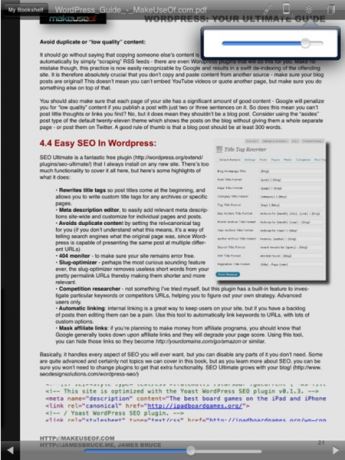
Sie können Dateien hinzufügen, indem Sie sie über andere Apps, über iTunes und sogar über WLAN öffnen.
PDFMate
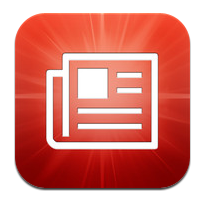 PDFMate ist ein weiterer extrem einfacher Leser, der mich dennoch mit einer einzigartigen Funktion überrascht hat. Aber bevor wir dazu kommen, ist PDFMate ein Vollbildleser mit nur vertikalem Scrollen (Schieben oder Tippen) Tasten), die auch Helligkeitsregler und die Möglichkeit bietet, mit einem Bildlauf von Seite zu Seite zu springen Bar.
PDFMate ist ein weiterer extrem einfacher Leser, der mich dennoch mit einer einzigartigen Funktion überrascht hat. Aber bevor wir dazu kommen, ist PDFMate ein Vollbildleser mit nur vertikalem Scrollen (Schieben oder Tippen) Tasten), die auch Helligkeitsregler und die Möglichkeit bietet, mit einem Bildlauf von Seite zu Seite zu springen Bar.
Das Besondere daran ist die abschließbare horizontale Position. Unabhängig davon, welche Datei Sie gerade lesen, können Sie den Zoom so einstellen, dass er im Vollbildmodus angezeigt wird, und dann die horizontale Position sperren. Die Datei bleibt genau so, wie Sie es möchten, und nur das vertikale Scrollen funktioniert.
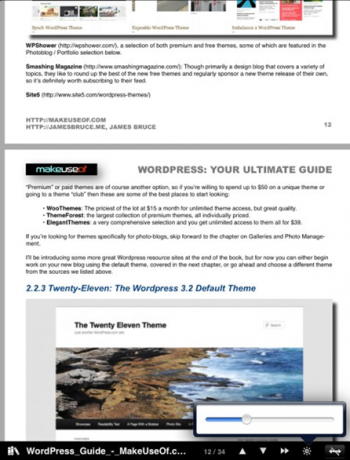
Laden Sie Dateien mit iTunes, E-Mail oder anderen Apps in PDFMate mit „öffnen mit…”Funktion.
Strophe
 Wenn Sie möchten, dass Ihre Leseerfahrung genau richtig ist, ist Stanza zweifellos der stärkste PDF-Reader der Reihe. Die Dateien sind wirklich im Vollbildmodus und bieten ein fantastisches Leseerlebnis. Das Blättern ist sehr reibungslos und sofort, indem Sie auf die Seiten des Bildschirms tippen.
Wenn Sie möchten, dass Ihre Leseerfahrung genau richtig ist, ist Stanza zweifellos der stärkste PDF-Reader der Reihe. Die Dateien sind wirklich im Vollbildmodus und bieten ein fantastisches Leseerlebnis. Das Blättern ist sehr reibungslos und sofort, indem Sie auf die Seiten des Bildschirms tippen.
Und dies ist nur der Anfang dessen, was Stanza tun kann. Es stehen mehrere Themen zur Auswahl, Lesen im Nachtmodus, Suchen, Teilen in sozialen Netzwerken und vieles mehr. Es gibt jedoch keine Möglichkeit, ein PDF mit Anmerkungen zu versehen.

Wenn Sie nach einer einfachen App suchen, ist dies nicht der Fall, aber mit Stanza können Sie das perfekte Leseerlebnis erzielen, wenn Sie nur ein wenig darüber nachdenken. Es könnte sich lohnen.
pdf-Notizen
 pdf-Notizen ist eine nützliche Lese- und Kommentierungs-App. Die Benutzeroberfläche ist nicht intuitiv, aber sobald Sie diese Hürde überwunden haben, macht es Spaß, PDF-Notizen zu verwenden. Zu Beginn konnte ich meine Datei nicht direkt von Dropbox aus für PDF-Notizen öffnen, aber ich konnte Dropbox mit der App verknüpfen. Wenn Sie dies tun, haben Sie über PDF-Notizen Zugriff auf Ihre gesamte Dropbox. Sobald Sie eine Datei öffnen, sind die Seiten groß und lesbar und Sie blättern durch Wischen nach links und rechts.
pdf-Notizen ist eine nützliche Lese- und Kommentierungs-App. Die Benutzeroberfläche ist nicht intuitiv, aber sobald Sie diese Hürde überwunden haben, macht es Spaß, PDF-Notizen zu verwenden. Zu Beginn konnte ich meine Datei nicht direkt von Dropbox aus für PDF-Notizen öffnen, aber ich konnte Dropbox mit der App verknüpfen. Wenn Sie dies tun, haben Sie über PDF-Notizen Zugriff auf Ihre gesamte Dropbox. Sobald Sie eine Datei öffnen, sind die Seiten groß und lesbar und Sie blättern durch Wischen nach links und rechts.
Es gibt verschiedene Arten von Anmerkungswerkzeugen: Stifte, Marker, bunte Haftnotizen und einen Radiergummi. Sie können die Farben wechseln, die Stiftbreite steuern und Ihre Schritte rückgängig machen / wiederholen. Wie bereits erwähnt, ist die Benutzeroberfläche nicht sehr intuitiv. Manchmal stecken Sie mit einem Werkzeug fest und können die Symbolleiste nicht mehr anzeigen. Suchen Sie in diesem Fall das Werkzeugsymbol in der oberen linken Ecke und tippen Sie darauf, um das Werkzeug zu deaktivieren. Sie können jetzt Ihre Symbolleiste zurückerhalten.
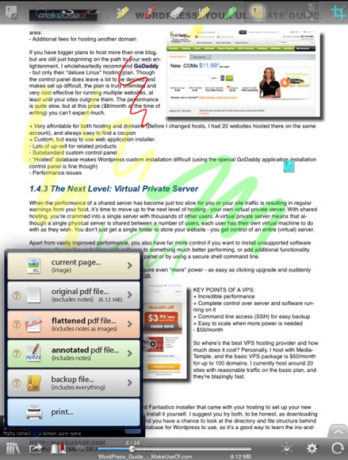
Mit PDF-Notizen können Sie auch die Helligkeit steuern, die Bildschirmdrehung sperren, in mehreren Formaten speichern, die Kapitel / Lesezeichen Ihrer Dateien einfach durchsuchen und mehrere andere Einstellungen anpassen. Die kostenlose PDF-Reader-App wird werbefinanziert, aber die Anzeigen sind sehr klein und stören das Lesen nicht.
Schlussbemerkung
Bereit für eine Leseaktion? Besuchen Sie den App Store und probieren Sie einige davon aus. Wenn Sie sich fragen, wo sich iBooks in dieser Liste befindet, kann es sicherlich für PDFs verwendet werden, aber es ist sehr bekannt und bietet nichts, was diese Apps nicht bieten. Wenn Sie interessiert sind, können Sie Bakaris lesen Beste Tipps für die Verwendung der iBooks als PDF-Reader auf Ihrem iPad oder iPhone Beste Tipps für die Verwendung der iBooks als PDF-Reader auf Ihrem iPad oder iPhone Weiterlesen .
Kennen Sie weitere kostenlose PDF-Reader, die nicht enthalten waren? Lass es uns in den Kommentaren wissen!
Bildnachweis: Shutterstock
Yaara (@ylancet) ist eine freiberufliche Autorin, Tech-Bloggerin und Schokoladenliebhaberin, die auch Biologin und Vollzeit-Geek ist.